ارائه دهندگان خدمات مختلف تلفن خدمات مسدود کردن شماره تلفن را ارائه می دهند که به کاربران اجازه می دهد از تماس گرفتن برخی شماره های تلفن جلوگیری کنند. این راه اصلی برای مسدود کردن تماس های تلفنی است ، اما این تنها راه نیست. اگر غالباً از طریق تلفن با احزاب ناخواسته با شما تماس گرفته می شود یا بازاریابان تلفنی مزاحم می شوند ، در اینجا راه هایی برای مسدود کردن این تماس ها آمده است.
گام
روش 1 از 4: مسدود کردن برخی از شماره ها در تلفن ثابت

مرحله 1. با ارائه دهنده خدمات تلفن خود تماس بگیرید
در صورت وجود ویژگی مسدود کردن تماس ، از نماینده خدمات مشتری بپرسید.
- اگر ویژگی مسدود کردن تماس موجود است ، از آن بخواهید آن را فعال کنید. ممکن است ماهانه هزینه ای برای ویژگی مسدود کردن تماس ها وجود داشته باشد.
- اکثر ارائه دهندگان خدمات تلفن انواع خدمات مسدود کردن تماس را ارائه می دهند ، اگرچه ممکن است شامل مسدود کردن شماره های خاصی نباشد.

مرحله 2. *60 را روی تلفن خود فشار دهید
اگر تلفن ثابت خود را بر می دارید ، منتظر بمانید تا کد شماره گیری شود. ویژگی مسدود کردن تماس در تلفن شما فعال می شود.
به یک صدای ضبط شده گوش دهید که به شما می گوید آیا سرویس مسدود کردن تلفن فعال شده است یا خیر و چند شماره تلفن از رسیدن به شماره تلفن شما مسدود شده است. همچنین به دستورالعمل های نحوه روشن کردن سرویس مسدود کردن تماس ها ، در صورتی که در حال حاضر فعال نیست ، گوش دهید

مرحله 3. شماره تلفن مسدود شده را وارد کنید
این شماره در فهرست شما باقی می ماند تا زمانی که آن را به صورت دستی حذف کرده یا ویژگی مسدود کردن تماس را به طور کلی غیرفعال کنید.
- دستورالعمل های پیام خودکار را دنبال کنید تا شماره تلفن را به لیست بلوک تماس در تلفن خود اضافه کنید. بسته به ارائه دهنده شماره تلفن ، دستورالعمل های مختلفی وجود دارد که معمولاً مشخص است ، اما معمولاً شامل دستورالعمل هایی برای فشار دادن یک دکمه خاص و سپس افزودن یک شماره تلفن است.
- کد منطقه و اولین شماره تلفنی را که می خواهید مسدود کنید وارد کنید ، سپس کلید # را فشار دهید. این مرحله را تکرار کنید تا تمام شماره تلفن هایی را که می خواهید مسدود کنید وارد کنید.
- برخی از ارائه دهندگان خدمات تلفن تعداد شماره تلفن های قابل مسدود شدن را از 6 به 12 شماره محدود می کنند.

مرحله 4. یک شماره را از لیست بلوک حذف کنید
اگر تصمیم به رفع انسداد یک شماره دارید ، *60 را دوباره فشار دهید و دستورالعمل های ضبط در حال پخش را دنبال کنید.
- دستورالعمل های دقیق برای حذف یک شماره در ارائه دهنده خدمات تلفن متفاوت است ، اما به طور کلی از شما خواسته می شود که دکمه خاصی را فشار داده و شماره تلفنی را که می خواهید از لیست مسدود کردن تماس حذف شود وارد کنید.
- اعداد موجود در لیست بلوک خود را با فشار دادن یک شماره خاص که توسط دستورالعمل های خودکار دیکته شده است ، مرور کنید. با شنیدن صدای تلفن خود لیست شماره های مسدود شده را بخوانید.
- اگر فهرست مسدود شده کامل است شماره تلفن مسدود شده قدیمی را حذف کنید. برای افزودن یک شماره جدید به فهرست ، قبلاً یک شماره قدیمی وجود داشت که باید حذف می شد.

مرحله 5. تلفن را قطع کنید
پس از اتمام تغییر فهرست بلوک ، تماس خودکار را خاتمه دهید.
- شماره مسدود شده پیامی دریافت می کند که ارائه دهنده خدمات تلفن نمی تواند تماس خود را انجام دهد. وقتی یک شماره مسدود شده سعی می کند تماس بگیرد ، تلفن شما زنگ نمی زند.
- برای غیرفعال کردن ویژگی مسدود کردن تماس ، با شنیدن صدای شماره گیری ، 80 را فشار دهید.
روش 2 از 4: مسدود کردن تماس های ناشناس در تلفن ثابت

مرحله 1. پس از شنیدن صدای شماره گیری ، شماره 77 را در تلفن خود شماره گیری کنید
مسدود کردن شماره ناشناس در تلفن ثابت فعال می شود. توجه داشته باشید که این سرویس فقط در صورت داشتن شناسه تماس گیرنده در دسترس است.
- به یک صدای تأیید یا اعلان که نشان می دهد ویژگی فعال شده است گوش دهید.
- تماس گیرنده هایی که نمایش نام و شماره خود را مسدود می کنند ، صدای ضبط خودکار را می شنوند که به آنها اطلاع می دهد تماس مسدود شده را دریافت نمی کنید. به آنها دستور داده می شود شناسه تماس گیرنده خود را لغو کرده و دوباره با شما تماس بگیرند.
- شماره های تماس گیرنده که به صورت "ناشناس" ، "نام شخصی" یا "ناشناس" ذکر شده اند از تماس با شما منع می شوند. این ویژگی شامل افراد ناشناس نمی شود که شماره تماس گیرنده خود را مسدود نکرده اند.

مرحله 2. پس از شنیدن صدای شماره گیری ، شماره 87 را فشار دهید تا خاموش شود
اگر می خواهید اجازه تماس با نام ها و شماره های ناشناس را بدهید ، این کد را برای غیرفعال کردن ویژگی فشار دهید.
صدای تأیید یا اعلان غیر فعال بودن ویژگی را خواهید شنید. اعداد و نام های ناشناس یا قبلاً مسدود شده اکنون می توانند به شما برسند
روش 3 از 4: مسدود کردن تماس ها در تلفن همراه
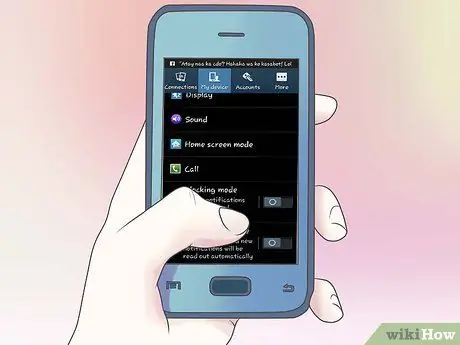
مرحله 1. شماره خاص را مسدود کنید
دکمه منو را در تلفن خود فشار دهید ، سپس به "تنظیمات" بروید.
- به "تلفن" یا "تنظیمات تلفن" بروید و "تماس" یا "تماس ورودی" را انتخاب کنید. "تماس گیرندگان مسدود شده" ، "لیست سیاه" ، "تماس های ناخواسته" یا یکی دیگر از گزینه های منو مشابه را فشار دهید. لیست مخاطبین یا دفترچه تلفن شما ظاهر می شود. نام مسدود کردن را انتخاب کنید یا شماره تلفن را به صورت دستی وارد کنید.
- تماس های این شماره دیگر ظاهر نمی شود و تلفن شما صدای زنگ نمی دهد. تماس گیرنده صدای شلوغی را می شنود یا اعلانی مبنی بر عدم تماس شما از شماره آنها دریافت می کند.
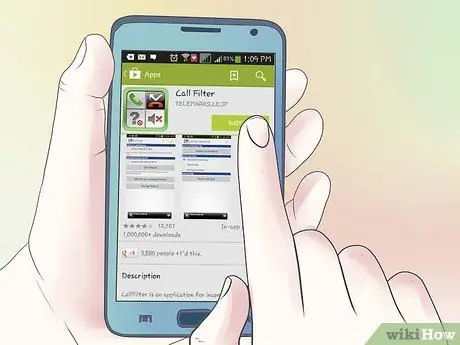
مرحله 2. برنامه Call Filter را در Android خود بارگیری کنید
این یک برنامه رایگان است که در Play Store تلفن شما موجود است و گزینه ای برای مسدود کردن شماره های ناشناخته و همچنین اعداد خاص ارائه می دهد.
- فروشگاه Play را باز کرده و عبارت "Call Filter" را جستجو کنید. برنامه را بارگیری کرده و باز کنید. پس از باز شدن ، گزینه ای برای بررسی کادر با عنوان "مسدود کردن تماس های ناشناخته" به شما ارائه می شود. این گزینه از تماس های شماره های خصوصی ، تلفن های پرداختی و شماره های ناشناس جلوگیری می کند.
- همچنین می توانید کادر برچسب گذاری شده "Control Specified Numbers" را علامت بزنید که اعداد وارد شده به صورت دستی را مسدود می کند. در زیر کادر یک نماد خاکستری قابل کلیک وجود دارد که می گوید "فیلتر تماس" و در داخل پرانتز یک عدد قرار دارد. روی این کادر کلیک کنید تا شماره مسدود شده را وارد کنید. اعداد مسدود شده در این کادر خاکستری ظاهر می شوند. به همین ترتیب می توانید روی "افزودن آخرین شماره ورودی" کلیک کنید تا شماره ای که به تازگی با شما تماس گرفته است مسدود شود.
- برنامه های مسدود کننده تماس 100٪ م effectiveثر نیستند و ممکن است بازاریاب از راه دور همچنان بتواند با شما تماس بگیرد.
- اگر تلفن Android ندارید ، برنامه های مشابه نیز با ویژگی های تقریبا مشابه وجود دارد.

مرحله 3. تماس ها را با Google Voice مسدود کنید
Google Voice یک سرویس تلفن رایگان است که امکانات زیادی را ارائه می دهد.
- برای ثبت نام به وب سایت مراجعه کنید: https://services.google.com/fb/forms/googlevoiceinvite/. از شما خواسته می شود نام و آدرس ایمیل خود را وارد کنید. از آنجا که این سرویس فقط با دعوت نامه قابل استفاده است ، باید منتظر بمانید تا Google Voice دعوت نامه را ارسال کند تا بتوانید از ویژگی های آن استفاده کنید. صبور باشید ، حتی اگر وب سایت می گوید انتظار "کوتاه" است ، در واقع ممکن است مجبور باشید چند روز منتظر بمانید.
- برای ثبت نام در حساب ، دستورالعمل های موجود در ایمیل را دنبال کنید.
- پس از اتمام ایجاد حساب خود ، وارد حساب Google Voice خود شوید. تماس یا پست صوتی را از تماس گیرنده ای که می خواهید مسدود کنید پیدا کنید و کادر کنار تماس یا پست صوتی را علامت بزنید. روی پیوند "بیشتر" در زیر پیام تماس/تماس صوتی کلیک کنید. "مسدود کردن تماس گیرندگان" را انتخاب کنید.
- این ویژگی در صورت پیوند به حساب Google کار می کند ، نه فقط در برخی از تلفن ها.
روش 4 از 4: ملی ایالات متحده با ثبت نام تماس نگیرید
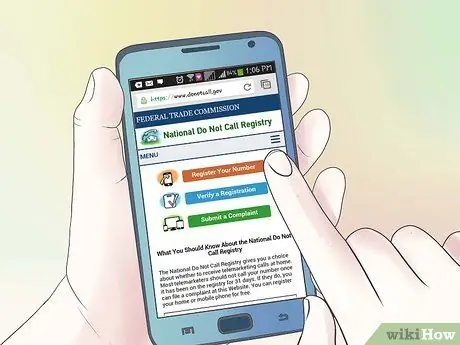
مرحله 1. www.donotcall.gov را در مرورگر خود تایپ کنید
توجه داشته باشید که این روش تنها در صورتی می تواند انجام شود که شما در ایالات متحده هستید. ابتدا Enter را بزنید ، سپس روی نماد با عنوان "ثبت شماره تلفن" کلیک کنید.
- ثبت ملی تماس نگیرید توسط کمیسیون تجارت فدرال نگهداری می شود و به گونه ای طراحی شده است که بیشتر بازاریابان تلفنی تماس نمی گیرند.
- به جای وارد کردن شماره ای که می خواهید مسدود کنید ، از شما خواسته می شود شماره تلفن خود را وارد کنید تا بازاریابان از راه دور نتوانند با شما تماس بگیرند.
- اگر هنوز چند روز پس از ثبت نام تماس گرفتید ، ناامید نشوید. شماره شما باید 31 روز قبل از ثبت نام در ثبت نام باشد.
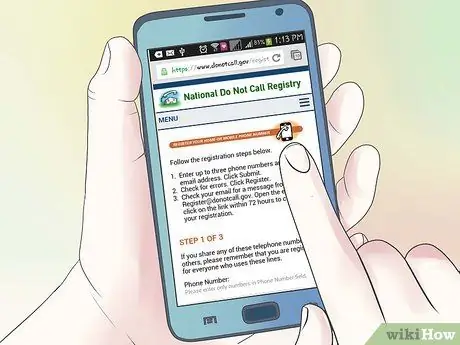
مرحله 2. شماره تلفن مورد نظر را برای ثبت نام وارد کنید
همچنین یک آدرس ایمیل معتبر برای تأیید درخواست خود وارد کنید.
- برای ثبت نام در لیست عدم تماس ، می توانید حداکثر 3 شماره وارد کنید.
- شماره تلفن وارد شده را دوباره بررسی کنید. اطمینان حاصل کنید که یک شماره را از دست ندهید یا یک نقطه را از دست ندهید.
- اطمینان حاصل کنید که به آدرس ایمیلی که وارد کرده اید دسترسی دارید. یک ایمیل تأیید دریافت خواهید کرد که برای تکمیل ثبت نام باید روی آن کلیک کنید.
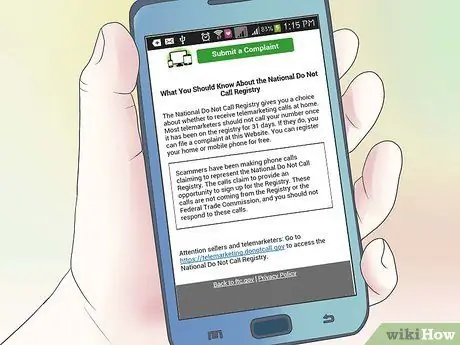
مرحله 3. ثبت نام را تأیید کنید
به حساب ایمیلی که در فرم ثبت نام وارد کرده اید بروید و ایمیل را از وب سایت جستجو کنید.
- حتماً در 72 ساعت پس از ثبت نام ، روی پیوند تأیید در ایمیل کلیک کنید. پیوند در 72 ساعت منقضی می شود و پس از آن فرم باید دوباره برای ثبت نام ارسال شود.
- به خاطر داشته باشید که ثبت نام در این لیست فقط مانع تماس بازاریاب های تلفنی یا کسانی می شود که به دنبال کالا یا خدمات هستند. ممکن است هنوز تماس های دریافتی از سازمان های سیاسی ، موسسات خیریه ، نقشه برداران و شرکت هایی که محصولات را از آنها خریداری کرده اید وجود داشته باشد. اگر می خواهید تماس های تلفنی آنها را مسدود کنید ، فقط درخواست کنید شماره خود را در لیست بدون تماس خود قرار دهید ، که باید به آن احترام بگذارند.
- اگر هنوز پس از دوره 31 روزه از بازاریاب راه دور تماس می گیرید ، گزینه ای برای ثبت شکایت در همان وب سایت وجود دارد. نماد بدین منظور در سمت راست "ثبت شماره تلفن" قرار دارد.







